簡単でシンプル: 投稿方法 Spotify インスタグラムの曲
「簡単に投稿する方法はありますか?」 Spotify インスタグラムの曲? もっと詳しく知りたいです! 誰かがそれについての詳細を私に教えてくれることを願っています。」
幸いなことに、 Spotify Instagram を含む多数のソーシャル メディア アプリケーションとの統合とコラボレーションが可能です。 したがって、素晴らしいものを直接共有することが非常に簡単になりました Spotify そのようなアプリのコンテンツ。 世界中で最も有名な音楽ストリーミング プラットフォームのトップの座に君臨することで、あなたは間違いなく魅了されたことでしょう。 Spotifyは特典とデジタル コンテンツの幅広いライブラリを提供します。 誰にでも恋をすること Spotify トラックを見ると、Instagram の友達やフォロワーと共有したくなるかもしれません。 幸いなことに、前述したように、それは簡単で可能です。
続行する前に、最後に投稿方法を共有します。 Spotify Instagram に曲を追加する場合は、次の点に注意してください。 Spotify Instagram ストーリーに曲を追加できるのは、ポータブル Android および iOS デバイスのアプリ経由でのみです。 これは、(Web プレーヤーまたはデスクトップ アプリ経由で) デスクトップを使用することができないことを意味します。 では、投稿方法を学び始めましょう。 Spotify インスタグラムの曲。
記事の内容 パート 1. 投稿の手順 Spotify インスタグラムの曲パート 2. 追加 Spotify Instagram ストーリーへの音楽 (iOS または Android デバイス経由)パート 3. より良い追加方法 Spotify Instagram ストーリーの曲パート4。 概要
パート 1. 投稿の手順 Spotify インスタグラムの曲
このパートでは、すぐに投稿する方法の簡単な手順を説明します。 Spotify インスタグラムの曲。 これは、プレミアムサブスクリプションがなくても実行できることに注意してください。 Spotify プラットフォームを提供します。
Instagramユーザーが共有できる Spotify 「ディープリンク」機能を使用して、曲、アルバム、プレイリスト、アーティストを好きなだけアクセスできます。 実際、最近のアップデートにより、 Spotify アプリでは、ユーザーは、 Spotify アプリの「共有」メニュー。
さて、投稿方法は次のとおりです Spotify インスタグラムの曲。 以下の手順を実行する前に、両方の Spotify Instagram アプリケーションは利用可能な最新バージョンに更新されています。 これらのアプリのアップデートが利用可能かどうかは、Google Play ストアまたは Apple Store でいつでも確認できます。 アップデートをダウンロードしてインストールするときは、確実に成功するようにデバイスを安定した Wi-Fi ネットワークに接続することを忘れないでください。
ステップ1。 iOS または Android デバイスで、 Spotify アプリ。 Instagram アカウントで共有したい特定のコンテンツを探してください。
ステップ2。 希望のものを選択すると、 Spotify 共有するコンテンツを選択して再生し、「再生中」セクションに移動します。 全画面表示で表示するには、メニュー バーのすぐ上にある「再生中」ボタンを探します。
ステップ 3。 「再生中ビュー」が表示されたら、利用可能なオプションを表示する XNUMX 点アイコンを探してください。 あるいは、「再生中バー」から「共有」ボタンを選択して、その他のオプションを表示することもできます。
ステップ4。 そこからInstagramが表示されます。 それを選択してタップするだけで、Instagram モバイル アプリが自動的に起動します。
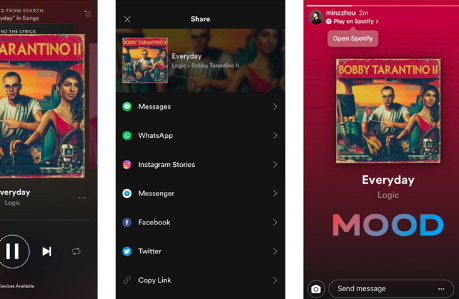
Instagram ストーリービューは、Instagram アプリ上で表示されます。 ステッカーや落書きだけでなく、キャプションやテキストを自由に追加できます。 「ストーリーをシェア」メニューをタップしてストーリーをライブにすると、Instagramの友達やフォロワーはシェアされたストーリーを聞くことができます。 Spotify 「Play on」をタップしてコンテンツを再生します。 Spotify」オプションは、画面の左上領域にあります。 前述の手順には、投稿する方法の簡単な手順が含まれています。 Spotify インスタグラムで歌ってます!
パート 2. 追加 Spotify Instagram ストーリーへの音楽 (iOS または Android デバイス経由)
投稿方法の簡単な手順がわかりました。 Spotify この記事の最初の部分を読んで、Instagram に曲を追加する方法を紹介して情報を追加していきます。 Spotify あなたのお気に入り Instagramの物語。 考慮する必要がある手順は次のとおりです。
ステップ1。 モバイルまたはポータブルデバイスで Instagram アプリを起動します。
ステップ2。 アプリのホーム画面で左からスワイプして、Instagram ストーリーの作成を開始します。
ステップ 3。 上部に「ステッカー」メニューが表示されます。 タップするだけで次のメニューにアクセスできます。
ステップ4。 メニューから「ミュージック」ステッカーを選択します。
ステップ5。 「音楽コレクション」画面に到達したら、特定の音楽コレクションを探します。 Spotify 画面の上部にある「音楽を検索」オプションを使用して、Instagram ストーリーに追加したいトラックを選択します。 見つかったら、タップするだけで最終的に追加されます。
ステップ6。 選択したものを正常に追加した後、 Spotify 曲の開始時間と終了時間を定義して、指定されたスライダーを使用して調整することで、どの部分を見せたり表示したりするかを自由にカスタマイズできます。
ステップ7。 編集が完了したら、画面の右上にある「完了」ボタンを探して押します。 その後、下部にある「Your Story」メニューにチェックを入れます。
パート 3. より良い追加方法 Spotify Instagram ストーリーの曲
投稿方法は前の部分で明確に述べられていますが、 Spotify Instagramの楽曲に関しては、表示できる注目楽曲の数が制限されるなどの注意事項がまだあります。 さて、共有を検討している場合は、 Spotify はるかに長い曲の場合は、このセクションのコンテンツを確認する必要があります。 それは周知の事実です Spotify 曲は DRM 保護で暗号化されている。 この保護により、アプリの外部または未承認のデバイスでトラックにアクセスしたり、他のサードパーティ アプリでトラックを編集したりすることは不可能になります。
もちろん、この保護が最初に削除される場合を除きます。 幸いなことに、次のような専門的なソフトウェア アプリケーションの助けを借りて、 TunesFun Spotify Music Converter、この保護は簡単に削除できます。 取り除くことができるという素晴らしい機能とは別に、 Spotify 歌の保護、 TunesFun Spotify Music Converter 助けることもできます MP3 を含む柔軟で一般的な形式への曲の変換、FLAC、AAC、WAV。
このツールの変換率は 5 倍であり、ロスレスプロセスを保証します。 これは、トラックを処理した後でも、トラックの元の品質とメタデータ情報が維持されることを意味します。 アップデートも行われています TunesFun ユーザーが最高のものだけを体験できるように、チームは一貫して取り組んでいます。 さらに、必要な場合には、いつでもカスタマー サポートとテクニカル サポートをご利用いただけます。
当学校区の TunesFun Spotify Music Converter 初めての方でもスムーズに使いこなせるよう、わかりやすいユーザーインターフェースで開発されました。以下のセクションでは、変換とダウンロードの詳細な手順を説明します。 Spotify この信頼できるツールを利用して曲を作成できます。
ステップ1。 のすべてのインストール ニーズを完了します。 TunesFun Spotify Music Converter。その後すぐにインストールして起動してください。アプリのメイン ページに到着したら、選択したファイルのドラッグ アンド ドロップを開始します。 Spotify 曲。 あるいは、曲の URL を使用することもできます。 アプリはバッチ変換も行うため、複数の曲を追加することもできます。

ステップ2。 利用可能なオプションから使用する出力形式を選択します。 使用する出力フォルダーの場所を完全に設定することも重要です。

ステップ 3。 ページの下部にある「変換」ボタンを押すと、インポートされた曲が選択した形式に変更されます。 曲の DRM 保護の解除もアプリによって同時に行われます。

プロセスが終了すると、変換され「保護から解放」されます。 Spotify これで、使用していたPCに曲が保存されます。 次に行う必要があるのは、 Spotify InShot Video Editor などの編集アプリで編集できる曲 (Instagram ストーリーで使用する)。 以下の手順に従ってください。
- InShot Video Editor を起動し、編集したいビデオを選択します。 Spotify 組み込まれる曲。
- ビデオを必要に応じて編集またはカットしてください。
- ツールバーセクションに移動し、「音楽」アイコンをクリックします。 「ミュージック」フォルダから、ダウンロードした音楽ファイルを選択します。 Spotify 歌。
- 編集と変換が完了したら、 Spotify 曲を編集したら、編集したビデオを IG ストーリーに投稿できるようになります。 さらに、フィードに投稿することも可能になります。
パート4。 概要
投稿方法が気になる方は Spotify この投稿で達成しなければならない手順が強調されているので、心配する必要がなくなったことを願っています。 さらに、 TunesFun Spotify Music Converter、ダウンロードまたは使用時に発生する制限を削除することもできます。 Spotify 歌。 これで、あらゆるものを共有できるようになりました Spotify Instagram アカウントで気に入ったものを問題なく追跡してください。
コメントを書く